2025년 다양한 플랫폼을 위한 최고의 무료 7 Mp4 to DivX 변환기
이 블로그 게시물에서는 MP4 파일을 DivX 형식으로 변환하는 데 사용할 수 있는 다양한 옵션을 살펴봅니다. Windows PC를 사용하든, Mac 컴퓨터를 사용하든, 온라인 도구를 선호하든 상관없이 모든 것을 다룹니다.
1부: MP4를 DivX로 변환하는 방법을 배워야 하는 이유
MP4와 DivX는 모두 인기 있는 동영상 포맷이지만, 몇 가지 주요 차이점이 있습니다. MP4는 우수한 동영상 화질과 압축률을 제공하는 널리 지원되는 형식입니다. 그러나 DivX는 더 나은 압축을 제공하며, 높은 동영상 품질을 유지하면서 파일 크기를 줄일 수 있는 것으로 알려져 있습니다.
M4P를 DivX로 변환하면 호환성과 파일 크기 감소라는 두 가지 이유로 이점이 있습니다. 일부 디바이스나 미디어 플레이어는 MP4 파일을 제한적으로 지원할 수 있는 반면, DivX 파일은 호환 가능성이 높습니다. 또한 MP4를 DivX로 변환하면 파일 크기가 크게 줄어들어 동영상을 더 쉽게 저장하고 공유할 수 있습니다.
2부: 윈도우와 맥 모두를 위한 최고의 MP4-DIVX 변환기
HitPaw Univd (HitPaw Video Converter)는 MP4를 DivX 및 기타 다양한 형식으로 변환하는 것을 지원하는 다목적 도구입니다. Windows와 Mac 플랫폼 모두에서 사용할 수 있어 사용자에게 편리한 선택입니다.
사용자 친화적 인 인터페이스, 빠른 변환 속도 및 추가 기능으로 HitPaw Univd는 사용자들 사이에서 인기를 얻고 있습니다.
HitPaw Univd를 사용하여 MP4를 DivX로 변환하려면 다음 단계를 따르세요:
- 1단계: 컴퓨터에 HitPaw Univd를 다운로드하여 설치합니다.
- 2단계: 소프트웨어를 실행하고 '파일 추가' 버튼을 클릭하여 변환하려는 MP4 파일을 가져옵니다.
- 3단계: 출력 포맷으로 DivX를 선택합니다. 그리고 원하는 출력 폴더를 선택합니다.
- 4단계:변환 프로세스를 시작하려면 "변환" 버튼을 클릭합니다.
- 5단계:변환이 완료되면 지정된 출력 폴더에서 변환된 DivX 파일을 찾을 수 있습니다.



3부: Windows 10/8/7용 인기 Mp4-DivX 비디오 변환기 2가지
1. Prism Video Converter
Prism 비디오 컨버터는 Windows 운영 체제에서 MP4를 DivX로 변환하는 신뢰할 수있는 소프트웨어입니다. 간단하고 직관적 인 인터페이스를 제공하여 사용자가 쉽게 비디오를 변환 할 수 있습니다. 이 소프트웨어는 DivX를 포함한 다양한 입력 및 출력 형식을 지원합니다. 하지만 무료 버전의 Prism Video Converter에는 출력 파일의 워터마크와 제한된 기능 등 몇 가지 제한 사항이 있습니다.
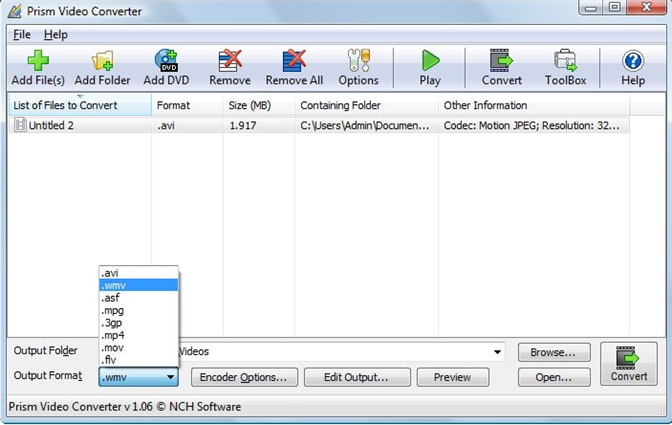
2.Avdshare 비디오 변환기
Avdshare 비디오 변환기는 Windows 시스템에서 MP4를 DivX로 변환하는 데 널리 사용되는 또 다른 선택입니다. 일괄 변환을 지원하므로 사용자가 여러 파일을 동시에 변환 할 수 있습니다. 이 소프트웨어는 비디오 매개 변수 및 편집 기능 조정과 같은 다양한 사용자 정의 옵션을 제공합니다. 하지만 무료 버전의 Avdshare Video Converter에는 제한이 있으며 정식 버전을 사용하려면 유료 라이선스가 필요합니다.
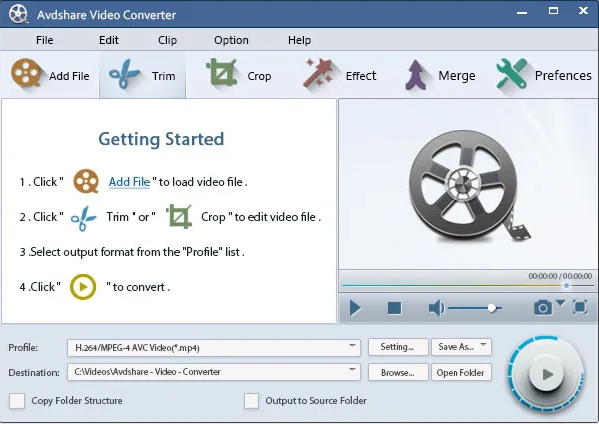
4부: 유용한 Mac용 Mp4 to DivX 변환기
1.DivX 소프트웨어
DivX 소프트웨어는 Mac용 동영상 변환기가 포함된 종합 멀티미디어 도구입니다. MP4를 DivX로 변환하고 동영상 재생, 스트리밍 및 미디어 관리와 같은 고급 기능을 제공합니다. DivX 소프트웨어는 고품질 출력을 제공하며 사용자가 다양한 동영상 설정을 사용자 지정할 수 있습니다. 소프트웨어는 무료로 다운로드할 수 있지만 일부 기능은 유료 업그레이드가 필요할 수 있습니다.
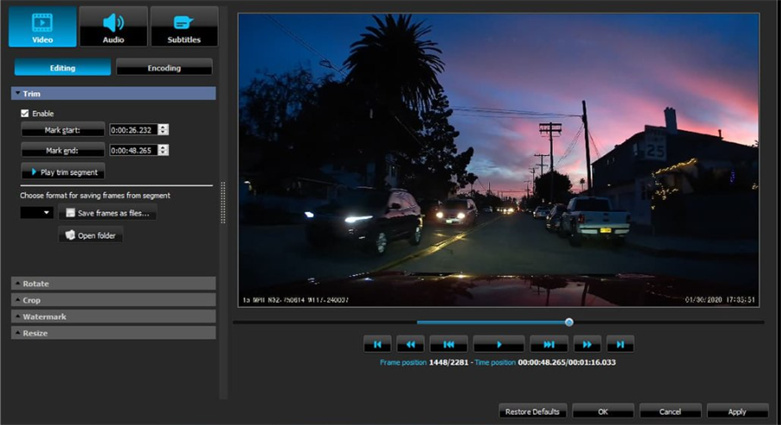
5부: 온라인 무료 2 Mp4 to DivX 변환기
1.FileProInfo
FileProInfo는 사용자가 소프트웨어를 설치할 필요없이 MP4를 DivX 형식으로 변환 할 수있는 인기있는 온라인 도구입니다. 다양한 입력 및 출력 형식을 지원하며 간단하고 직관적인 변환 프로세스를 제공합니다. 하지만 온라인 변환기는 파일 크기와 변환 속도에 제한이 있을 수 있습니다.
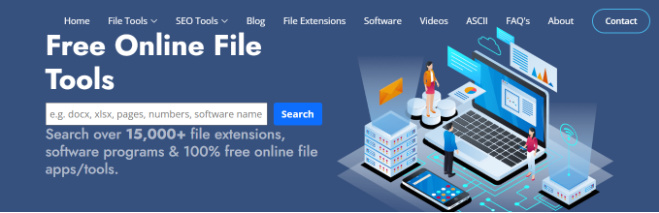
2.Convertio
Convertio는 MP4에서 DivX로 변환을 지원하는 또 다른 신뢰할 수 있는 온라인 변환기입니다. 사용자 친화적인 인터페이스를 제공하며 로컬 스토리지, 클라우드 스토리지 및 URL을 포함한 다양한 소스에서 파일을 업로드할 수 있습니다. Convertio는 고품질 출력을 제공하고 일괄 변환을 지원합니다. 하지만 Convertio의 무료 버전은 파일 크기와 하루 변환 횟수에 제한이 있습니다.

결론:
결론적으로 이제 다양한 도구를 사용하여 MP4를 DivX 형식으로 변환하는 것이 그 어느 때보다 쉬워졌습니다. 온라인 변환기를 선호하든 소프트웨어를 선호하든, 필요에 맞는 완벽한 솔루션을 찾을 수 있습니다.
HitPaw Univd (HitPaw Video Converter)는 윈도우와 맥 플랫폼 모두에서 MP4를 DivX로 변환할 수 있는 다목적 도구로 돋보입니다. 이 문서에서 언급된 다양한 옵션을 살펴보고 MP4를 DivX로 변환하는 데 가장 적합한 옵션을 선택하세요.








 HitPaw Edimakor
HitPaw Edimakor HitPaw Video Object Remover
HitPaw Video Object Remover
기사 공유하기:
제품 등급 선택:
김희준
편집장
새로운 것들과 최신 지식을 발견할 때마다 항상 감명받습니다. 인생은 무한하지만, 나는 한계를 모릅니다.
모든 기사 보기댓글 남기기
HitPaw 기사에 대한 리뷰 작성하기